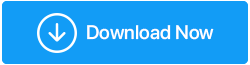Come recuperare le foto da una scheda SD non leggibile?
Pubblicato: 2020-08-18"Oh! Non riesco a vedere le mie foto salvate sulla mia scheda SD. Ho provato a collegarlo più volte ma non ci sono riuscito”. Se anche tu hai recentemente riscontrato un problema con la tua scheda SD e i dati all'interno, non disperare. Questo è uno dei tanti problemi comuni e puoi risolvere il problema per recuperare le foto dalla scheda SD.
Quando non riesci a caricare le immagini salvate su una scheda SD sul tuo computer, ci sono due problemi che vengono alla ribalta. Uno, forse il tuo computer non è in grado di leggere il formato dei file di immagine o la tua scheda SD non viene visualizzata affatto. Inoltre, molte volte, quando inserisci una scheda SD, ti mostra una scheda SD vuota e ti chiede di formattare.
Quello che dovresti fare in tali circostanze è ciò di cui discuteremo oggi nel nostro blog. Imparerai come recuperare le foto su schede SD che non vengono visualizzate sul computer. Ecco due parti del blog che devi considerare:
1. Rendi leggibile la tua scheda SD
2. Recupera le foto cancellate sulla scheda SD
Modi per recuperare foto da una scheda SD su computer Windows
Parte I: Rendi leggibile la tua scheda SD
"Non riesco a recuperare le foto salvate sulla mia scheda SD." Se stai affrontando questo problema, devi prima risolvere i problemi con la scheda SD e renderla leggibile. Ci sono vari motivi per cui il tuo PC non rileva la tua scheda SD, alcuni sono: il file system non è compatibile o la scheda SD è formattata bruscamente, lettura della scheda SD o errori di copia, un attacco di virus, scheda SD rotta, scheda SD driver non aggiornato e molti altri.
Prova queste correzioni per rendere leggibile la tua scheda SD o installa Smart Driver Care, il miglior strumento di aggiornamento dei driver per aggiornare tutti i tuoi driver di dispositivo obsoleti in un colpo solo. Ecco come utilizzare Smart Driver Care per risolvere il problema "Scheda SD non leggibile":
Passaggio 1: scarica Smart Driver Care dal pulsante in basso.
Passaggio 2: apri il file .exe scaricato e installa il programma sul tuo PC.
Passaggio 3: una volta installato il programma, vedrai una bellissima interfaccia con un pulsante Avvia scansione in alto a destra.
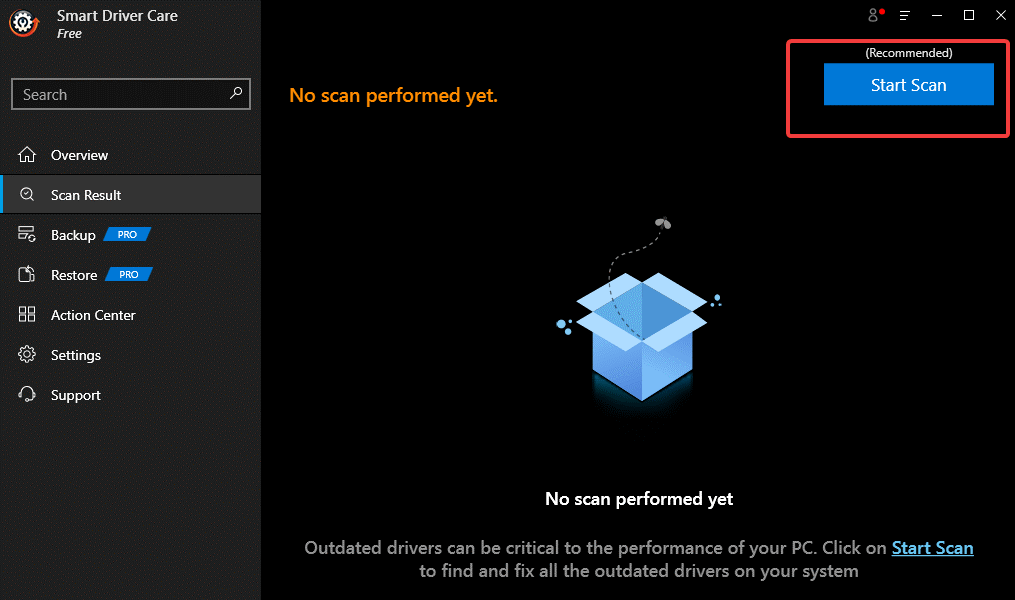
Passaggio 4: questa è la prima cosa che devi fare. Inizia a scansionare il tuo PC per trovare driver e programmi obsoleti. Siediti e attendi che la scansione finisca.
Passaggio 5: una volta completata la scansione, vedrai un elenco di driver e programmi obsoleti sul tuo PC. Fare clic su Aggiorna tutto per risolverli tutti in una volta. Altrimenti, puoi anche scegliere dall'elenco dei driver o dei programmi che desideri aggiornare in questo momento.
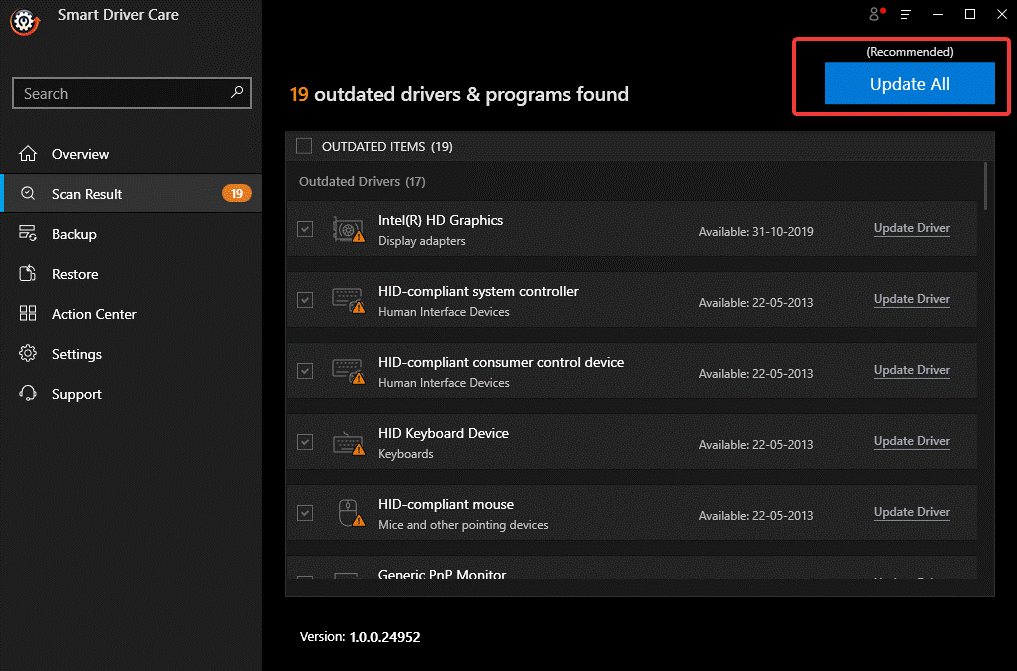
Passaggio 6: attendere il completamento del processo di aggiornamento. Al termine, vedrai una schermata con il messaggio I tuoi driver sono aggiornati .
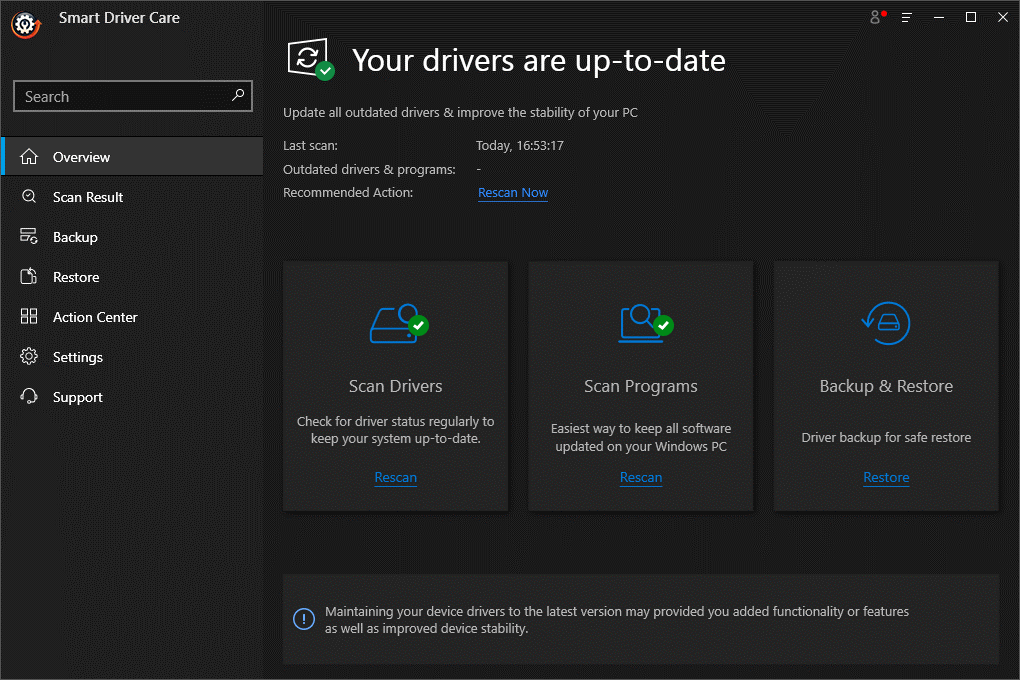
Questo è tutto. L'esecuzione di una scansione e l'aggiornamento di programmi obsoleti utilizzando questo strumento intelligente risolverà tutti i problemi relativi ai driver e il tuo PC sarà ora in grado di leggere le schede SD. In caso contrario, potrebbe esserci un problema con l'hardware del dispositivo.
Poiché la tua scheda SD è ora leggibile, procedi verso la parte successiva del blog per imparare come recuperare le foto cancellate da una scheda SD.
Parte II: recuperare le foto cancellate da una scheda SD
"Ho perso le foto salvate sulla mia scheda SD", perché? Il motivo alla base della perdita delle immagini da una scheda SD può includere: hai eliminato le foto per errore, la scheda SD è danneggiata o danneggiata, la scheda SD è formattata in modo errato oa causa di un attacco di virus o simili. Ebbene, come si dice, c'è sempre una soluzione a un problema e anche questo. Puoi recuperare le foto perse da una scheda SD gratuitamente senza alcun software o utilizzando uno dei migliori software di recupero dati.

A. Recupera gratuitamente le foto cancellate da una scheda SD
Puoi recuperare le foto cancellate da una scheda SD gratuitamente senza alcun software, solo se hai il loro backup su uno qualsiasi dei servizi cloud o su un disco rigido. Una scheda SD è davvero una buona opzione per creare una cassaforte per le immagini digitali, ma è sempre meglio mantenere un backup di tutte le foto che hai. Il backup può essere creato su qualsiasi backup su Cloud oppure puoi conservare i backup delle foto su altri dispositivi o disco rigido. Questo ti aiuterà a recuperare le tue foto cancellate da una scheda SD.
| Punti importanti per evitare di perdere le foto dalla scheda SD ● Non rimuovere la scheda SD dal dispositivo mentre è in uso. ● Installa l'antivirus sul tuo computer. ● Non utilizzare la stessa scheda SD su più dispositivi. ● Smetti di fare clic su più foto quando la memoria della scheda SD è quasi piena. ● Conservare le schede SD in uno spazio asciutto e fresco a temperatura ambiente. ● Conserva più backup delle tue foto. |
B. Recupera le foto cancellate da una scheda SD utilizzando Advanced Disk Recovery
Se non riesci a recuperare le foto perse, ti consigliamo di installare uno dei migliori software di recupero dati per il tuo computer. Questo non solo ti aiuterà a recuperare le tue foto cancellate, ma ti aiuterà anche a recuperare tutti i dati che hai perso di recente. Advanced Disk Recovery è lo strumento popolare che ti aiuta a recuperare i dati dal tuo disco rigido, USB e altri supporti di archiviazione. Ecco i passaggi su come recuperare le foto cancellate utilizzando Advanced Disk Recovery:
- Scarica e installa Advanced Disk Recovery dal pulsante in basso.
- Una volta installata l'app, aprila e dalla scheda Benvenuto , scegli una delle aree di archiviazione da cui desideri recuperare i dati. In questo caso, per recuperare le foto da una scheda SD, scegli Rimovibile come opzione e fai clic su Avvia scansione ora . (Nota: assicurati di aver inserito la scheda SD)
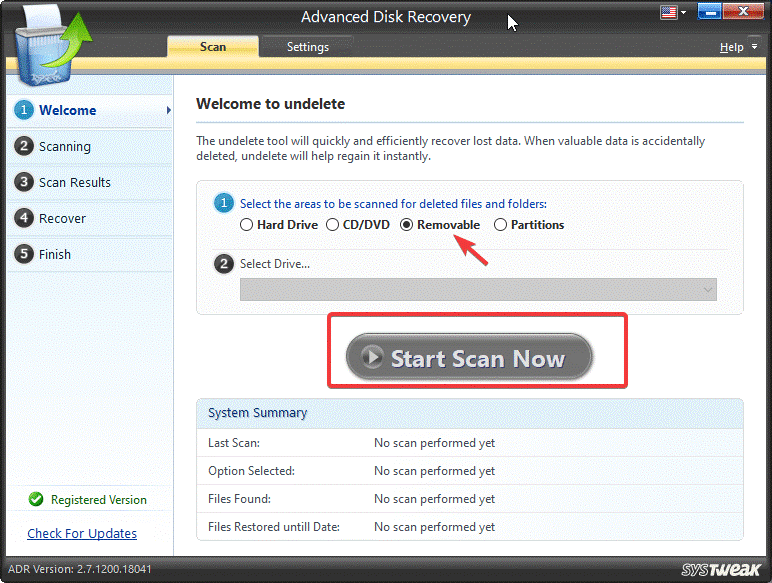
Nota: poiché al momento non ci sono dispositivi rimovibili collegati al mio PC, il pulsante Avvia scansione ora diventa grigio. Assicurati di avere un dispositivo rimovibile collegato per avviare la scansione.
- Quando fai clic su Avvia scansione ora, vedrai due opzioni, ad esempio Scansione rapida e l'altra è Scansione profonda . Ti consiglieremo di eseguire una scansione approfondita poiché controlla in modo approfondito eventuali file o dati che possono essere comunque recuperati. Quindi, fai clic su Scansiona ora per procedere.
- Al termine della scansione, Advanced Disk Recovery elencherà i file e gli elementi che puoi recuperare. Seleziona i file che preferisci e premi il pulsante Recupera .
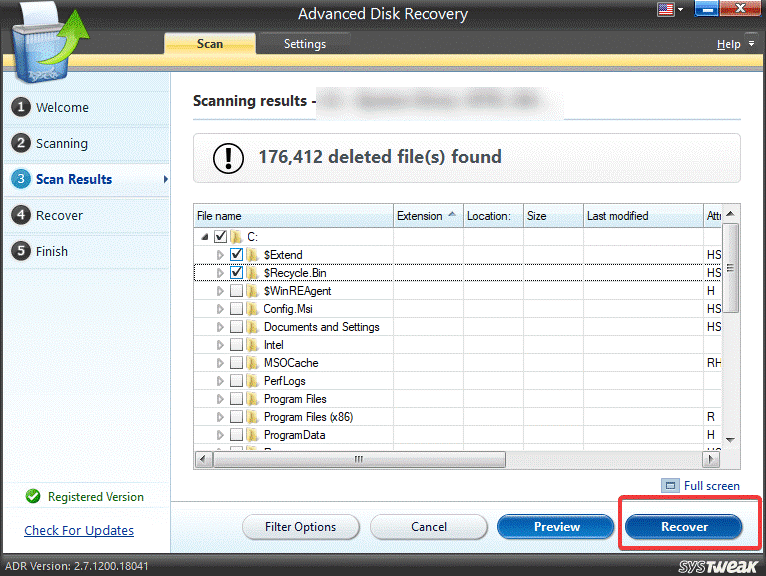
- Aspetta che il processo finisca. Vedrai che tutti i dati che sono stati recuperati dalla scheda SD sono stati salvati in una cartella denominata " Recuperati". Seleziona l'area di archiviazione in cui salvare la cartella dopo il ripristino. (Nota: non selezionare la stessa unità di archiviazione da cui stai recuperando i dati.)
Questo è tutto. Ecco come recuperare e ripristinare le foto cancellate da una scheda SD.
Avvolgendo:
Quindi, recuperare le foto cancellate da una scheda SD è diventato facile! Non è vero? Come hai trovato il processo che abbiamo spiegato in questo articolo per rendere prima leggibile una scheda SD e quindi recuperare le foto da essa. Facci sapere se hai riscontrato difficoltà nel farlo. Inoltre, parlaci dei tuoi suggerimenti e domande, se presenti su questo o uno qualsiasi dei nostri blog. Ci piacerebbe sentirti.
Siamo stati utili?
Continua a leggere Libreria Tweak per ulteriori suggerimenti e trucchi per la risoluzione dei problemi.
Letture consigliate:
Come disabilitare gli aggiornamenti automatici dei driver in Windows 10
Usa lo strumento di recupero delle foto e non perdere mai le tue foto preziose